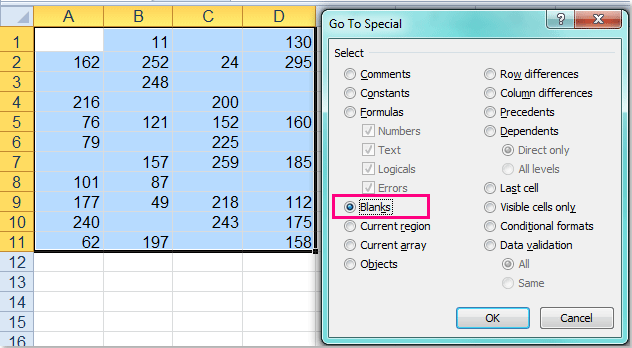ማውጫ
የ Excel ፕሮግራም ከጠረጴዛዎች ጋር ከፍተኛ ጥራት ያለው ስራ ለመስራት ማወቅ ያለብዎት ሙሉ ተግባራት አሉት. በልምድ ማነስ ምክንያት አንዳንድ ተጠቃሚዎች እንደዚህ ያለ ቀላል ኤለመንት እንደ ሰረዝ ማስገባት አይችሉም። እውነታው ግን ምልክቱ መጫን አንዳንድ ችግሮች አሉት. ስለዚህ, ለምሳሌ, ረጅም እና አጭር ሊሆን ይችላል. እንደ አለመታደል ሆኖ በቁልፍ ሰሌዳው ላይ ለማሰስ እና ቁምፊውን በትክክለኛው ቅጽ ላይ ለማስቀመጥ የሚረዱ ልዩ ምልክቶች የሉም። ስለዚህ, በርካታ ዘዴዎችን በመጠቀም ሰረዝን እንዴት በትክክል ማዘጋጀት እንዳለብን እንወቅ.
ሰረዝን በሴል ውስጥ ማስቀመጥ
የ Excel ፕሮግራም ተግባራዊነት ሁለት አይነት ሰረዝን ለመጫን ያቀርባል - አጭር እና ረዥም. በአንዳንድ ምንጮች የኤን ሰረዝን ስያሜ በአማካይ ማግኘት ይችላሉ። ይህ መግለጫ በከፊል ትክክል ነው ማለት እንችላለን, ምክንያቱም የመጫኛ ደንቦቹን ካለማወቅ የበለጠ ትንሽ ምልክት - "ሰረዝ" ወይም "መቀነስ" ማስገባት ይችላሉ. በአጠቃላይ በሠንጠረዡ ውስጥ የ "-" ምልክትን ለማዘጋጀት ሁለት መንገዶች አሉ. የመጀመሪያው ጉዳይ የቁልፍ ጥምርን በመተየብ መጫንን ያካትታል. ሁለተኛው ወደ ልዩ ቁምፊዎች መስኮት ውስጥ መግባትን ይጠይቃል.
ዳሽ # 1ን በመጫን ችግሩን መፍታት፡ የቁልፍ ሰሌዳ አቋራጭ ይጠቀሙ
አንዳንድ የጽሑፍ አርታዒ ተጠቃሚዎች በተመን ሉህ ውስጥ ሰረዝን ማቀናበር በ Word ውስጥ በተመሳሳይ መንገድ ሊከናወን ይችላል ይላሉ ፣ ግን በሚያሳዝን ሁኔታ ይህ ትክክለኛ መግለጫ አይደለም። ይህንን በ Word ውስጥ እንዴት እንደምናደርግ ትኩረት እንስጥ-
- በቁልፍ ሰሌዳዎ ላይ "2014" ይተይቡ.
- የ Alt+X የቁልፍ ጥምርን ተጭነው ይያዙ።
እነዚህን ቀላል እርምጃዎች ከፈጸሙ በኋላ፣ Word በራስ-ሰር የኢም ሰረዝን ያዘጋጃል።
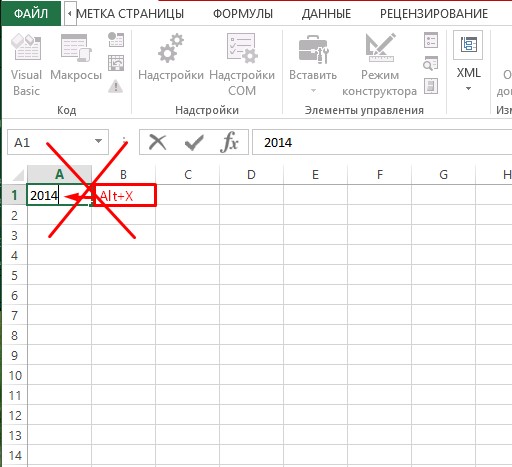
የExcel ገንቢዎች ተጠቃሚዎቻቸውን ይንከባከቡ እና em dash ወደ ሠንጠረዥ ለማስገባት የራሳቸውን ቴክኒክ ፈጠሩ።
- ተጨማሪ ማስተካከያ የሚያስፈልገው ሕዋስ ያግብሩ.
- ማንኛውንም የ"Alt" ቁልፍ ተጭነው ሳይለቁ "0151" የሚለውን እሴቱን በቁጥር ብሎክ (በቁልፍ ሰሌዳው በግራ በኩል ይገኛል) ያስገቡ።
ትኩረት! የቁጥሮች ስብስብ በቁልፍ ሰሌዳው አናት ላይ የሚከናወን ከሆነ ፕሮግራሙ ወደ "ፋይል" ምናሌ ያስተላልፋል.
- Alt ቁልፍን ከለቀቅን በኋላ በስክሪኑ ላይ ባለው ሕዋስ ውስጥ የሚታየውን em dash እናያለን።
አጭር ቁምፊን ለመደወል ከዲጂታል እሴቶች u0151bu0150b"XNUMX" ጥምረት ይልቅ "XNUMX" ይደውሉ.

ይህ ዘዴ በ Excel ውስጥ ብቻ ሳይሆን በ Word አርታዒ ውስጥም ይሠራል. እንደ ፕሮፌሽናል ፕሮግራመሮች ገለጻ፣ የቁልፍ ጥምረቶችን በመጠቀም ሰረዝን የማዘጋጀት መንገድ በሌሎች html እና የተመን ሉህ አርታኢዎች ውስጥ ጥቅም ላይ ሊውል ይችላል።
ማስታወሻ ከባለሙያ! የገባው የመቀነስ ምልክት በራስ-ሰር ወደ ቀመር ይቀየራል፣ ማለትም፣ በሰንጠረዡ ውስጥ ያለው ሌላ ሕዋስ ከተጠቀሰው ምልክት ጋር ሲነቃ የነቃው ሕዋስ አድራሻ ይታያል። የገቡት en dashes እና em dashes ከሆነ፣ እንደዚህ አይነት ድርጊቶች አይከሰቱም። የቀመርውን ማግበር ለማስወገድ "Enter" የሚለውን ቁልፍ መጫን አለብዎት.
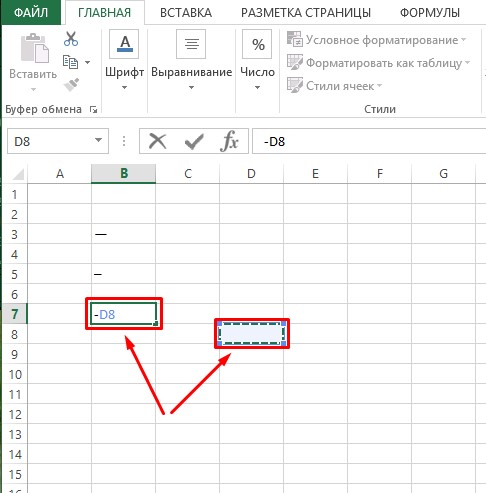
ሰረዝ ቁጥር 2 ለማቀናበር መፍትሄ፡ የቁምፊ መስኮቱን መክፈት
ልዩ ቁምፊዎች ባለው ረዳት መስኮት በኩል ሰረዝ የገባበት ሌላ አማራጭ አለ.
- LMB ን በመጫን ማረም ያለበትን ሕዋስ በሰንጠረዡ ውስጥ ይምረጡ።
- በመሳሪያ አሞሌው ውስጥ በፕሮግራሙ አናት ላይ ወደሚገኘው "አስገባ" ትር ይሂዱ.
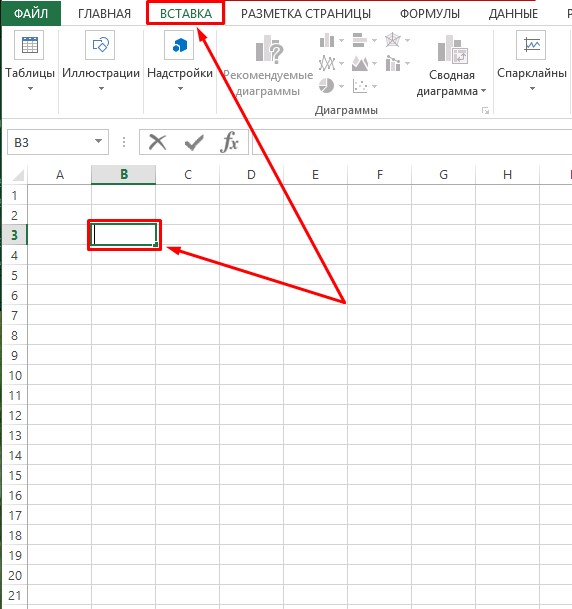
- አፕሊኬሽኑ ባነሰ ቦታ ላይ ከሆነ፣ የቀሩትን ብሎኮች በመሳሪያ ለመክፈት በማያ ገጹ ላይኛው ክፍል በቀኝ በኩል ያለውን ቁልፍ ጠቅ ያድርጉ።
- በቀኝ በኩል ፣ በ “ጽሑፍ” ብሎክ ውስጥ የሚገኘውን የመጨረሻውን “ምልክቶች” ይፈልጉ እና ጠቅ ያድርጉት።
- የ "ምልክት" ቁልፍን ጠቅ ማድረግ የሚያስፈልግበት አዲስ መስኮት ይከፈታል.
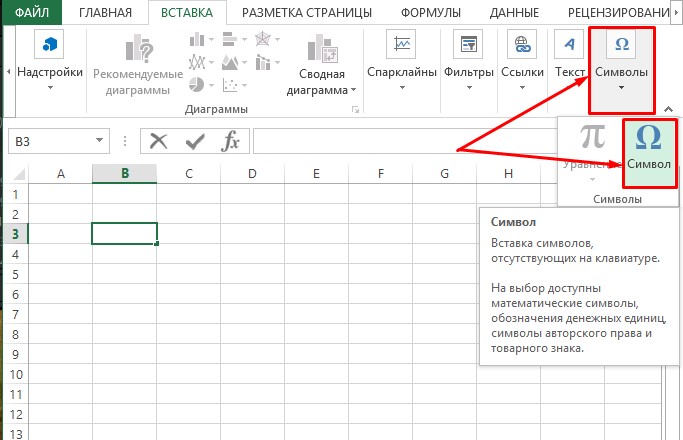
- ይህን ቁልፍ መጫን የቁምፊ ስብስቦች ያለው መስኮት መክፈትን ያንቀሳቅሰዋል. በእሱ ውስጥ "ልዩ ቁምፊዎች" ላይ ጠቅ ማድረግ ያስፈልግዎታል.
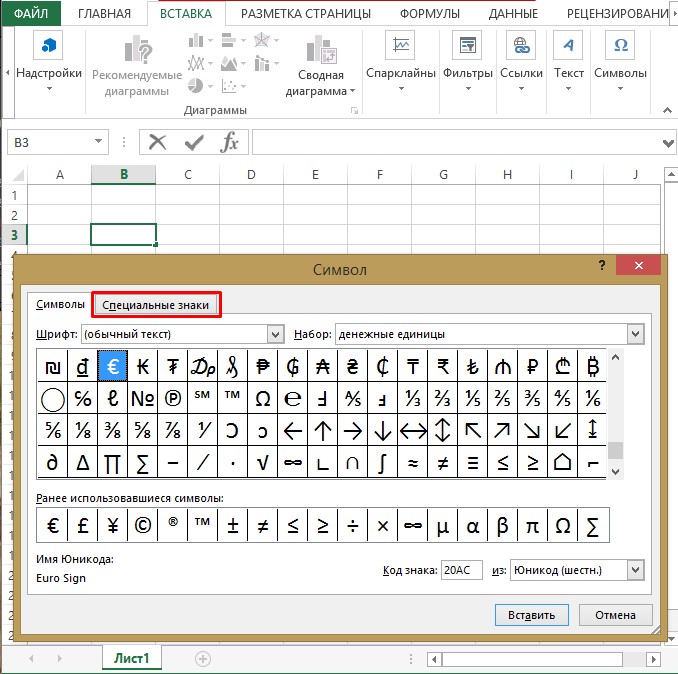
- በመቀጠል, ረጅም የልዩ ቁምፊዎችን ዝርዝር ማየት ይችላሉ. በሥዕሉ ላይ እንደሚታየው, በውስጡ ያለው የመጀመሪያ ቦታ በ "Elong Dash" ተይዟል.
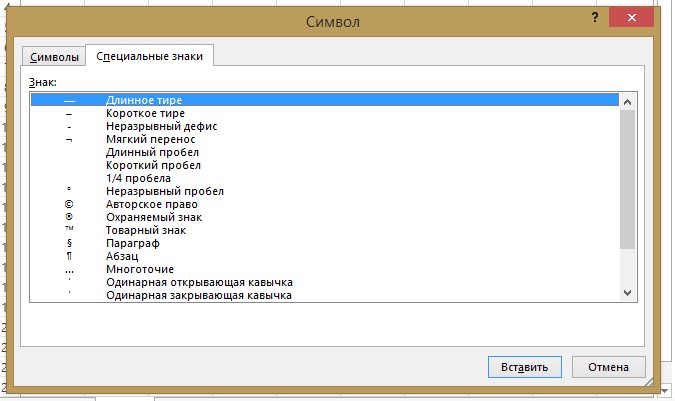
- ከምልክቱ ስም ጋር በመስመር ላይ ጠቅ ያድርጉ እና "አስገባ" ቁልፍን ጠቅ ያድርጉ። በመስኮቱ ስር ያገኙታል.
- መስኮቱ አውቶማቲክ የመዝጊያ ተግባር የለውም, ስለዚህ አስፈላጊውን ቁምፊ ወደ ሴል ውስጥ ካስገቡ በኋላ, በላይኛው ቀኝ ጥግ ላይ ባለው ነጭ መስቀል ላይ በቀይ ቁልፍ ላይ ጠቅ በማድረግ መስኮቱን ይዝጉ.
- መስኮቱን ከዘጉ በኋላ, em dash ወደምንፈልገው ሕዋስ እንደተዘጋጀ እና ጠረጴዛው ለተጨማሪ ስራ ዝግጁ መሆኑን ማየት ይችላሉ.
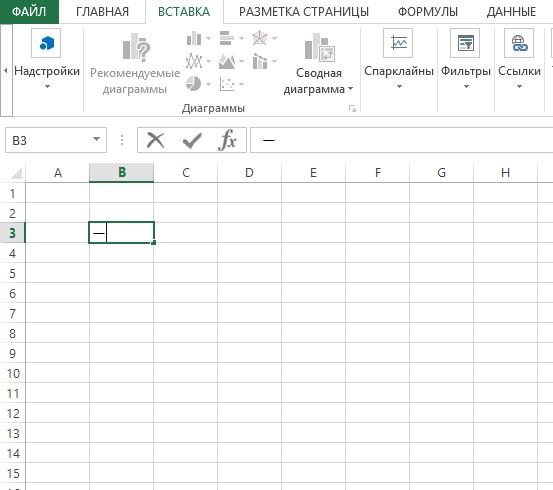
ኤን ሰረዝን ማቀናበር ከፈለጉ ከላይ ያሉትን ቅደም ተከተሎች በተመሳሳይ ቅደም ተከተል ይከተሉ ነገር ግን መጨረሻ ላይ "En dash" የሚለውን ይምረጡ. “አስገባ” ቁልፍን ጠቅ በማድረግ ምልክቱን መጨረሻ ላይ ማንቃትን አይርሱ እና የንግግር ሳጥኑን ይዝጉ።
ማስታወሻ ከባለሙያ! በሁለተኛው መንገድ የገቡት ቁምፊዎች የቁልፍ ጥምርን በመተየብ ምክንያት ከገቡት ጋር ሙሉ በሙሉ ይዛመዳሉ። ልዩነቱ ሊታይ የሚችለው በመጫኛ ዘዴ ብቻ ነው. ስለዚህ እነዚህ ቁምፊዎች ቀመሮችን ለመፍጠር ጥቅም ላይ ሊውሉ አይችሉም።
መደምደሚያ
ጽሑፉን ካነበቡ በኋላ, em እና en dashes ለማዘጋጀት ሁለት የግቤት ዘዴዎች እንዳሉ ግልጽ ይሆናል. በመጀመሪያው ሁኔታ የቁልፍ ሰሌዳ አቋራጭን መጠቀም ያስፈልግዎታል, በሁለተኛው ውስጥ ደግሞ ልዩ ቁምፊዎችን የያዘ መስኮት ይክፈቱ, አስፈላጊዎቹ ቁምፊዎች ተመርጠው በሚሠራው ሕዋስ ውስጥ ይቀመጣሉ. ሁለቱም ዘዴዎች ተመሳሳይ ምልክቶችን ይፈጥራሉ - በተመሳሳይ ኢንኮዲንግ እና ተግባራዊነት. ስለዚህ, በሰንጠረዡ ውስጥ ሰረዝን ለማስገባት የመጨረሻው መንገድ በተጠቃሚው ምርጫ መሰረት ይመረጣል. ብዙውን ጊዜ እነዚህን ቁምፊዎች መጠቀም የሚያስፈልጋቸው ተጠቃሚዎች የቁልፍ ሰሌዳ አቋራጭን መጠቀም ይመርጣሉ. በጠረጴዛው ውስጥ የጭረት ማስተዋወቅን ያለማቋረጥ ለማይገናኙ ሰዎች እራስዎን በሁለተኛው ዘዴ መወሰን ይችላሉ ።